- Grabador de pantalla
- Grabadora de Video Mac
- Grabadora de video de Windows
- Grabadora de audio Mac
- Grabadora de audio de Windows
- Grabadora de cámara web
- Grabador de juegos
- Grabadora de reuniones
- Messenger Call Recorder
- Grabadora skype
- Grabador de curso
- Grabadora de presentaciones
- Grabadora de cromo
- Grabadora Firefox
- Captura de pantalla en Windows
- Captura de pantalla en Mac
[Más reciente] Mejor aplicación de grabadora de voz para iPad
 Publicado por Somei liam / 24 de marzo de 2021 16:00
Publicado por Somei liam / 24 de marzo de 2021 16:00La aplicación de grabación de audio y voz no solo está disponible para los periodistas. En muchos casos, también podemos grabar la voz que nos gusta. Los estudiantes pueden grabar el contenido de su clase y las emisoras pueden grabar el contenido de sus manuscritos. El sonido grabado se puede usar para hacer música, o se puede usar como tono de llamada con un pequeño recorte.
Las aplicaciones de grabadora de voz para iPad que se muestran a continuación son gratuitas o de costo relativamente bajo y van desde aplicaciones básicas y fáciles de operar hasta aquellas con una gama completa de características como servicios de transcripción que incluso los profesionales apreciarán.

Top 1: Memos de voz
Uso Memos de voz La aplicación es la forma más fácil de grabar voz en iPad. Las notas de voz están preinstaladas en Apple iOS 11.
Cuando Voice Memos está activado, la operación de grabación de audio es muy simple. Simplemente haga clic en el Registro rojo botón y puede comenzar una nueva grabación. Pero asegúrese de que su iPad esté lo suficientemente cerca de la fuente de sonido que desea capturar, luego haga clic en pausa icono para pausar la grabación, haga clic en el CURRÍCULUM botón para reanudar, y luego haga clic Terminado botón para completar.
Las notas de voz le permiten hacer muchas cosas en su grabación cuando termine y la guarde. Por ejemplo, puede editar su nombre por tocando eso. El nombre de las grabaciones se puede encontrar debajo de Memos de voz en la esquina superior izquierda de la pantalla. Si desea algunas formas de transferir notas de voz, puede consultar Cómo transferir notas de voz.
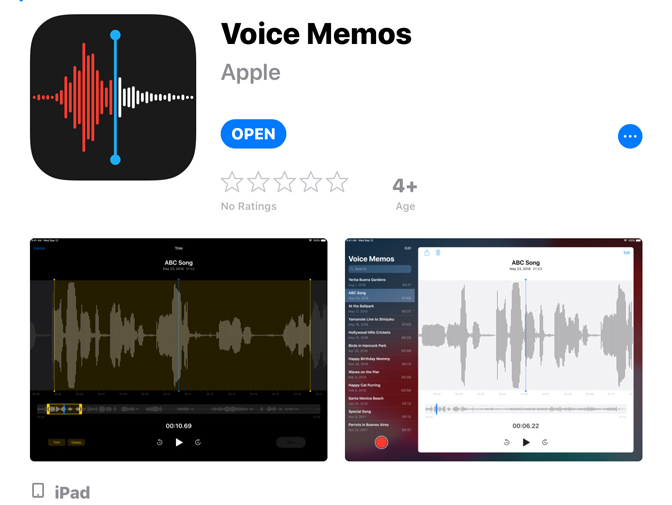
Top 2: Grabadora de voz y editor de audio
Excepto como una grabadora de voz iPad, Grabadora de voz y editor de audio consta de algunas funciones avanzadas como protección de contraseña para grabaciones, grabaciones en bucle, cambio de velocidad de reproducción, compatible con múltiples formatos de audio y muchos más.
Grabadora de voz y editor de audio admite grabaciones ilimitadas, grabaciones transcritas (tecnología de voz a texto) y agregar notas a cada grabación. Puedes subir grabaciones a Box Cloud, onedrive, Google Drive, DropBox, y por supuesto iCloud Drive a través de la grabadora de voz y el editor de audio. Esta aplicación de grabadora de voz admite compartir a través de Correo electrónico, SnapChat, Instagram, YouTube, Twitter, Facebook, e incluso la vida. También puedes transfiera sus archivos grabados descargados a la PC vida cable USB or WiFi.
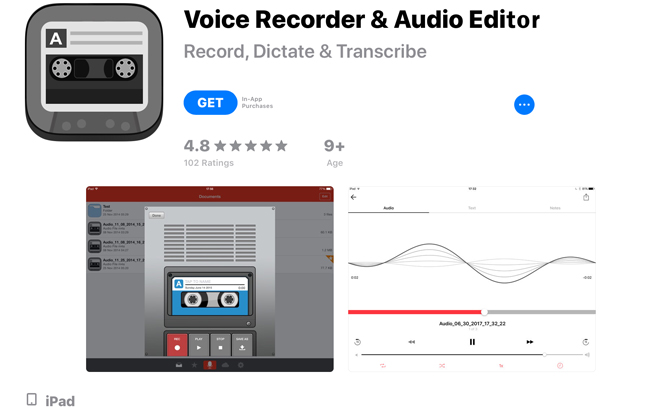
Top 3: Voice Record Pro
Voice Record Pro es una grabadora de voz profesional para iPad. Le permite grabar notas de voz y sonidos en el sitio con una duración ilimitada con calidad configurable.
Las voces grabadas están en estándar AAC / MP4 / M4A formato. Voice Record Pro puede grabar directamente en MP4 (AAC), MP3 (MPEG) y WAV (PCM) Formatos más función de conversión para todos los formatos compatibles.
Hay muchas funciones profesionales en Voice Record Pro. Puede editar grabaciones, aplicar efectos que incluyen tono, reverby distorsión. Y se puede exportar e importar a Google Drive, Dropbox, microsoft onedrive, Box Cloudy iCloud Drive; así como exportar a SoundCloud y Servidores FTP. La versión premium tiene las mismas características sin la publicidad.
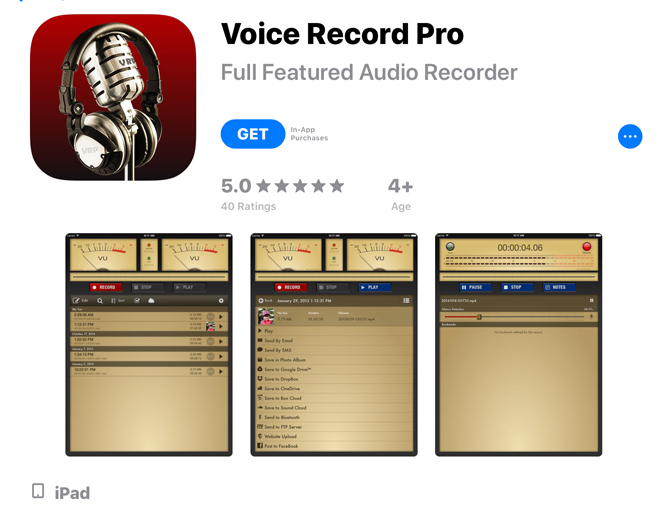
Arriba 4: Recorder Plus: Grabadora de voz
Grabadora Plus es un programa gratuito de grabación de voz para iPad que se puede utilizar para grabar audio de calidad profesional y reproducir sonidos. La interfaz de usuario es moderna, si no un poco desordenada a veces. La aplicación en sí es gratuita, con una gran variedad de características disponibles como compras en la aplicación.
Esta aplicación de grabación de características de alta calidad convierte su dispositivo iOS en una herramienta de grabación. Es compatible con formatos de audio como M4A, Vehiculos "WAV", CAF, Y MP3. Generas tres cualidades diferentes: Alta, Medio y Baja. También le permite probar la aplicación, luego desbloquea solo las funciones que usaría. Por lo tanto, no tiene que pagar por opciones extrañas. Pero si compra todo, termina siendo la opción más cara de la lista. Recorder Plus es compatible iCloud Drive como Box Cloud, Google Drive, DAV web, onedrivey DropBox.
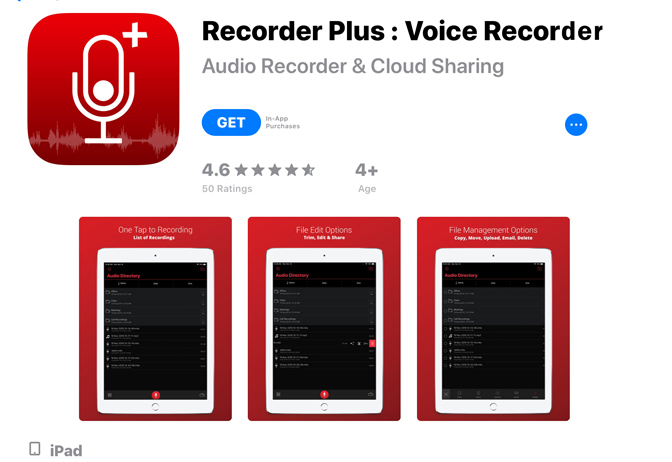
Top 5: aplicación Rev Voice Recorder
Rev ofrece un servicio de transcripción confiable y de bajo costo manejado por humanos, pero también tiene una función de grabación. Puede recortar la grabación, así como el correo electrónico y guardarlo en Dropbox, Evernotey Google Drive.
Esta aplicación de grabadora de voz para iPad puede grabar en el fondo, lo cual es especialmente útil. Para aquellos que usan los servicios de transcripción de Rev, la mejor característica es que puede presionar el Transcribir botón para enviar su archivo.
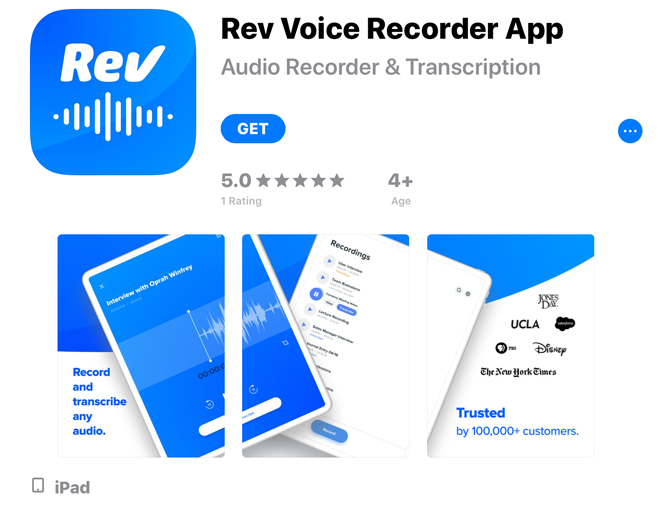
6 superior: Grabadora de voz - Grabación
Un diseño nuevo y moderno hace que sea aún más fácil capturar y compartir notas personales, momentos familiares, conferencias en el aula, reuniones de trabajo, discursos, entrevistas y más. Además, puede ayudarlo a aprender idiomas fácilmente.
Las herramientas de edición como recortar y cortar le permiten ajustar sus grabaciones. Y use otras funciones más para hacer aún más para ayudarlo a trabajar de manera eficiente.
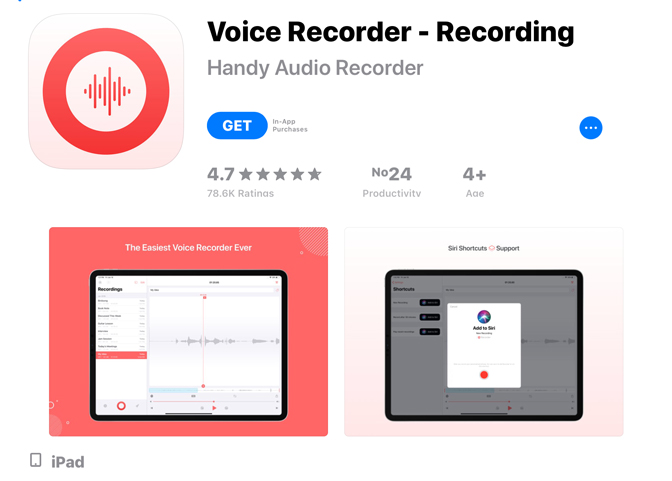
Conclusión
Por lo tanto, finaliza la lista de las mejores aplicaciones de grabadora de voz para iPad. ¿Te gustó el artículo?
Además, díganos si nos perdimos su aplicación de grabadora de voz iPad favorita en la sección de comentarios. Ciertamente los alistaremos.
FoneLab Screen Recorder le permite capturar videos, audio, tutoriales en línea, etc. en Windows / Mac, y puede personalizar fácilmente el tamaño, editar el video o audio, y más.
- Grabe video, audio, cámara web y tome capturas de pantalla en Windows / Mac.
- Vista previa de datos antes de guardar.
- Es seguro y fácil de usar.
Si desea grabar un video de computadora como un juego, no puede perderse este artículo: El mejor software de grabación de juegos 12 en la computadora.
